時間:2016-09-01 來源:互聯網 瀏覽量:
在Win7操作係統中,我們可以通過計算機右鍵屬性中看到計算機體驗指數,指數越高則說明電腦配置越好。當係統升級到win10正版版後,在“此電腦”上右鍵屬性,卻看不到Windwos體驗指數了,是怎麼回事呢?其實這是微軟官方發現“體驗指數”功能的準確率並不高,為防止打臉所以在win10版本中將計算機屬性界麵的“體驗指數”功能去掉,但是我們可以通過別的方法進行查看,有興趣的用戶一起隨小編往下看。
w10電腦查看體驗指數的方法:
1、在開始菜單單擊鼠標右鍵,點擊“命令提示符(管理員)”;
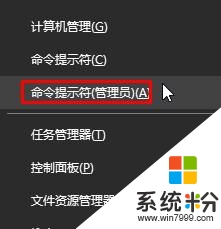
2、在命令提示符框中輸入:winsat formal 按下回車鍵,等待係統評估主機性能;

3、按下“Win+R”組合鍵打開運行,輸入:shell:Games 點擊確定我們就可以看到體驗指數了;
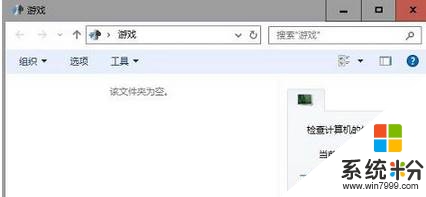
4、打開此電腦,在地址欄上輸入:Windows\Performance\WinSAT\DataStore 按下回車鍵,打開之後裏麵的文件就是評估詳細信息。

以上就是關於【w10電腦查看體驗指數的方法】的全部內容了,通過以上操作後就可解決問題了。還有其他的電腦係統下載後使用疑問,都歡迎上係統粉官網查看解決的方法。